

Linux でマシンのビット数を確認する方法
1. uname -a コマンドを実行します

結果に i686 (場合によっては i386) が含まれる場合は、オペレーティング システムが 32 ビットであることを示しますが、x86_64 が表示される場合は、オペレーティング システムが 32 ビットであることを示します。 64ビットです。
推奨学習: 「Linux ビデオ チュートリアル 」
2. uname -m コマンドを実行します

3 ファイル コマンドを使用します。
file /lib/systemd/systemd

4. Arch コマンド を使用します。

になります。 5. システム設定を通じて
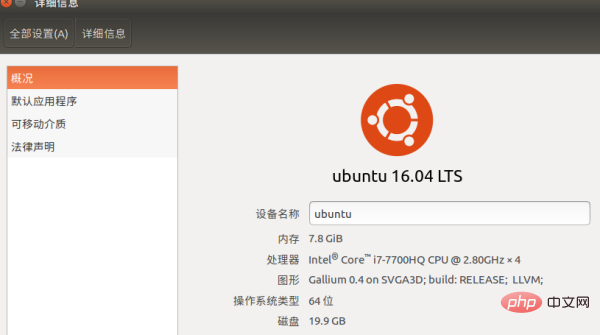
PHP 中国語 Web サイト に注目してください。
以上がLinux でマシンのビット数を確認する方法の詳細内容です。詳細については、PHP 中国語 Web サイトの他の関連記事を参照してください。


